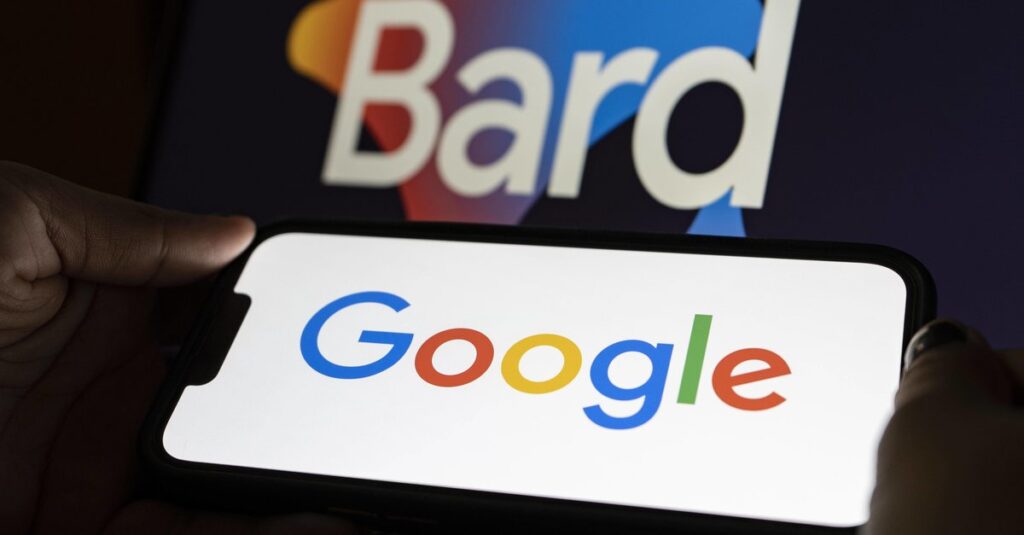W połowie lipca Google uruchomił również bota AI „Bard” w Niemczech. Możesz zadawać chatbotowi różne pytania lub wydawać instrukcje. Wszystkie poprzednie rozmowy są zapisywane w historii. Jak znaleźć tę kronikę w Google Bard i jak usunąć z niej wszystkie poprzednie lub pojedyncze rozmowy?
Aby korzystać z Google Bard, musisz zalogować się za pomocą konta Google. To łączy wszystkie połączenia. Historia ze wszystkimi poprzednimi zapytaniami i odpowiedziami jest zatem automatycznie wyświetlana po zalogowaniu. Działa to również na różnych urządzeniach.
Google Bard: przeglądaj historię i znajduj stare rozmowy
Oto jak znaleźć swoją historię:
Przechodzi do bard.google.com w przeglądarce. Obecnie nie ma aplikacji. Jeśli więc chcesz otworzyć chatbota na smartfonie z Androidem lub iPhonie, musisz również skorzystać z przeglądarki. Postęp można znaleźć bezpośrednio na stronie głównej. Szukaj tego pozostawione na pasku bocznym. Tutaj znajdziesz sekcję zatytułowaną „Ostatnie tematy„. Istnieje linia po linii wszystkie poprzednie rozmowy wymieniony w Google Bard. Czy chcesz stary wpis z twoją prośbą i odpowiedzią google Przeczytaj ponownie, stuknij w odpowiednią linię. Możesz rozpocząć rozmowę z chatbotem również kontynuować.
Udostępniaj i eksportuj historię
Indywidualne rozmowy z Google Bard też mogą być dzielić się z innymi. W ten sposób możesz pokazać znajomym i kontaktom, co AI napisało o twoich prośbach. Przewiń w dół odpowiedniej historii konwersacji. Tutaj znajdziesz ikonę „Udostępnij” (trzy połączone punkty). Po kliknięciu możesz utworzyć publiczny link, który możesz udostępnić każdemu, kto ma konto Google, lub wyeksportować historię do nowego dokumentu tekstowego w Dokumentach Google lub nowego e-maila w Gmailu.
Google Bard: wyczyść i wyłącz historię
Jeśli wstydzisz się pojedynczych rozmów lub chcesz coś posprzątać, możesz usunąć historię w Google Bard. Działa to jednak tylko osobno dla każdego pojedynczego wpisu, a nie dla całej historii jednocześnie:
Naciśnij, aby to zrobić w przeglądzie tematów w tytule rozmowydo usunięcia. Następnie naciśnij ikonę z trzy punkty po prawej stronie nagłówka. Otworzy się nowe menu, z którego możesz wybrać „Gasić“ wybiera.
Proces jest ostateczny. Nie ma więc kosza, do którego można przenieść wpis. Jeśli wcześniej nie zapisałeś ani nie wyeksportowałeś motywu za pomocą łącza, jak opisano powyżej, nie można go przywrócić.
Możesz także całkowicie uniemożliwić tworzenie historii:
Aby to zrobić, naciśnij symbol zegara ze strzałką u góry, aby wybrać „Działania Barda” zadzwonić. Następnie wybierz przycisk Aktywności barda. Ustaw suwak na „Wył.”, aby Twoje wpisy nie były zapisywane.
W poprzednim oknie określasz w polu poniżej, jak długo mają być zapisywane Twoje zapytania do Google Bard. Po tym okresie odpowiednie rozmowy są automatycznie usuwane z Twojego konta Google.
GIGA poleca
Więcej ciekawych artykułów
Nie chcesz przegapić więcej wiadomości o technologii, grach i popkulturze? Brak aktualnych testów i przewodników? Następnie śledź nas na Facebooku lub Twitterze.